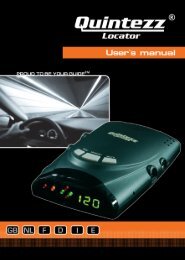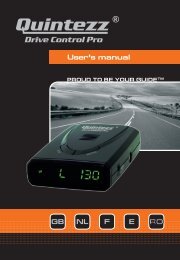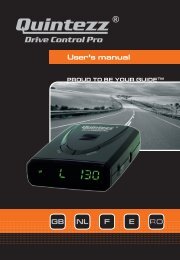m_QuintezzLocatorIII_Cover.indd 1 15/12/2009 8:55:27
m_QuintezzLocatorIII_Cover.indd 1 15/12/2009 8:55:27
m_QuintezzLocatorIII_Cover.indd 1 15/12/2009 8:55:27
- No tags were found...
You also want an ePaper? Increase the reach of your titles
YUMPU automatically turns print PDFs into web optimized ePapers that Google loves.
INSTALLATION DANS LA VOITUREINSTALLATIONImportant!Les signaux GPS sont reçus grâce à l’antenne GPS intégrée (SIRF III = Adapté à tous lestypes de pare-brises, y compris les pare-brises dotés d’un film métallique).L’unité peut être installée sur la bande Velcro. Afin de garantir une adhérence parfaite,veuillez vous assurer que les surfaces du LOCATOR III s’adaptent parfaitement autableau de bord et qu’elles sont propres (résistantes aux graisses).Veillez à ce que l’écran du LOCATOR III soit bien visible pour le conducteur et que vousinstallez l’appareil horizontalement pour une réception optimale des satellites!ALIMENTATIONAprès avoir installé l’antenne GPS et le LOCATOR III, branchez le câble d’alimentationdans le ‘DC<strong>12</strong>V’ (7). Enlevez l’allume-cigare et insérez la prise dans ce contact.UTILISATION DU LOCATOR III DANS LA VOITUREALLUMER ET AUTO-TEST AUTOMATIQUEUne fois allumé, le LOCATOR III effectuera un auto-test automatique. Si vous entendezle message audio ‘ATTACHEZ VOTRE CEINTURE DE SÉCURITÉ, QUINTEZZAUTOTEST OK’, cela signifie que le test a été réalisé avec succès. L’écran suivantapparaîtra:RECHERCHER LES SATELLITESUne fois que le auto-test automatique a été effectué, le LOCATOR III tentera de contacterles satellites GPS. L’écran affichera le message ‘SRCH’ (search – rechercher).Attention!La première fois que le LOCATOR III est allumé, il est possible que vous devezpatienter quelques minutes avant qu’un lien avec les satellites sera établi. Laprochaine fois, le lien sera fait en moins d’une minute.Le LOCATOR III restera constamment connecté avec 4 à <strong>12</strong> satellites. Si la connexionest interrompue (par exemple lorsque vous passez dans un tunnel), l’écran passera enmode connexion, et affichera ‘SRCH’.Pour télécharger la nouvelle base de données, veuillez consulter www.quintezz.com. Lisez aussi page 9 du manuel.F ▪
RÉGLAGES DU LOCATOR IIIMENULe bouton menu se trouve sur la partie supérieure du LOCATOR III et est signalé parl’inscription «MENU». En pressant ce bouton, vous pourrez accéder au menu réglagesqui vous propose les options suivantes:1. Vitesse maximum2. Activer/désactiver le son3. Langue4. Odomètre5. Vitesse moyenne6. Indication de la vitesse7. Version du logiciel8. Date de la base de donnéesChaque sous-menu sera décrit dans les prochains chapitres.- Pour faire défiler le menu, pressez le bouton MENU.- Pour valider une option, pressez le bouton ADD/DEL.Si vous ne pressez aucun bouton dans les 5 secondes, l’unité quittera le menu.1. VITESSE MAXIMUMCe sous-menu vous permet de fixer une vitesse maximum. Si vous dépassez cettevitesse maximum, une alerte de vitesse s’affiche, suivie d’un signal sonore.- Pressez le bouton MENU jusqu’à ce que l’écran suivant apparaisse.- Pressez le bouton ADD/DEL pour fixer la vitesse maximum.2. ACTIVER/DÉSACTIVER LE SONCe sous-menu vous permet de désactiver partiellement le son.- Pressez 2 fois le bouton MENU jusqu’à ce que l’écran suivant apparaisse.- Pressez le bouton ADD/DEL pour activer ou désactiver le son.Attention:Si vous avez sélectionné OFF, les sons suivants ne seront pas audibles:- Message de démarrage: Attachez votre ceinture de sécurité, Quintezz autotest OK.- Alertes indiquant la présence de radars dans le cas où vous ne dépassez PAS lavitesse autorisée.En tournant la roulette de volume, vous pouvez régler le volume.3. LANGUECe sous-menu vous permet de sélectionner la langue souhaitée.- Pressez 3 fois le bouton MENU jusqu’à ce que l’écran suivant apparaisse.- Pressez le bouton ADD/DEL pour sélectionner la langue souhaitée.Pour télécharger la nouvelle base de données, veuillez consulter www.quintezz.com. Lisez aussi page 9 du manuel.F ▪
4. ODOMÈTRECe sous-menu vous montre la distance parcourue à partir d’un moment sélectionné parl’utilisateur.- Pressez 4 fois le bouton MENU, jusqu’à ce que l’écran suivant apparaisse.- Pressez le bouton ADD/DEL pour réinitialiser l’odomètre.5. VITESSE MOYENNECe sous-menu montre la vitesse moyenne.Lorsque vous aurez mis en marche l’unité, cet écran indiquera la vitesse moyenne devotre trajet. Dès que vous arrêterez l’unité, votre vitesse moyenne sera automatiquementréinitialisée.6. INDICATION DE LA VITESSEDans ce sous-menu, vous pouvez choisir si votre vitesse soit indiquée en kilomètres/heure ou en miles/heure.- Pressez 6 fois le bouton MENU, jusqu’à ce que l’écran suivant apparaisse.- Pressez le bouton ADD/DEL afin de modifier l’indication de la vitesse.IMPORTANT:Si vous réglez votre LOCATOR III sur UN:00, votre vitesse sera indiquée en kilomètres/heure.Si vous réglez votre LOCATOR III sur UN:01, votre vitesse sera indiquée en miles/heure.7. VERSION DU LOGICIELCe sous-menu vous indique la version actuelle du logiciel.Pressez le bouton MENU 7 fois jusqu’à ce que la version du logiciel apparaisse surl’écran.8. DATE DE LA BASE DE DONNÉESCe sous-menu vous indique la date de la dernière mise à jour de la base de données (JJ:MM). Pressez le bouton MENU 8 fois pour consulter la date de la base de données.Pour télécharger la nouvelle base de données, veuillez consulter www.quintezz.com. Lisez aussi page 9 du manuel.F ▪
ÉCRANS D’AVERTISSEMENT POUR LE LOCATOR IIIL’alerte suivante indique la présence d’un radar à une distance de 450 mètres de laposition actuelle de votre véhicule.Pendant que vous conduisez, le LOCATOR III vous préviendra avec un avertissementsonore lorsque vous approchez une caméra, un site dangereux, une section de ‘contrôlede la route’ ou un site utilisateur.Cette alarme sonore dépendra de vos réglages pour activer / désactiver le son. Si ceréglage a été éteint, vous entendrez seulement un avertissement en cas d’un excès devitesse.Le premier avertissement est donné à une distance d’environ 500 mètres. Vous entendrezun second avertissement (CONDUIRE PRUDEMMENT) à une distance de 300 mètres.CAMÉRA & CAMÉRA BIDIRECTIONNELLECette alerte indique la présence d’une caméra ou d’une caméra bidirectionnelle à unedistance de 450 mètres de la position actuelle de votre véhicule.Lorsque vous vous trouverez à environ 500 mètres de la caméra, vous entendrez lemessage ‘CAMÉRA’ ou ‘CAMÉRA BIDIRECTIONNELLE’ et lorsque vous serez à 300mètres de la caméra, le LOCATOR III vous délivrera le message suivant: ‘CONDUIREPRUDEMMENT’.ZONE DANGEREUSE & ZONE DE CONTRÔLECette alerte indique une zone dangereuse, une zone de contrôle ou la fin d’une zone decontrôle à une distance de 450 mètres de la position actuelle de votre véhicule. Veuillezalors vérifier votre vitesse et ralentir.Lorsque vous vous trouverez à environ 500 mètres de la zone en question, vous entendrezles messages ‘POINT DANGEREUX’, ‘CONTRÔLE DE LA ROUTE’ ou ‘FIN CONTRÔLEDE LA ROUTE’ et lorsque vous serez à 300 mètres de cette zone, le LOCATOR III vousdélivrera le message suivant: ‘ATTENTION’.Pour télécharger la nouvelle base de données, veuillez consulter www.quintezz.com. Lisez aussi page 9 du manuel.F ▪
AJOUTER DES ZONES VOUS-MÊMESL’utilisateur peut, tout en conduisant, ajouter et supprimer manuellement des zones dela mémoire du LOCATOR III. Ces zones sont appelées ‘données utilisateurs’. 800 zonespeuvent être sauvegardées dans la mémoire prévue à cet effet.Comment ajouter une zone?Si vous souhaitez ajouter manuellement une zone, pressez le bouton ADD/DEL lorsquevous passerez cette zone tout en conduisant. Le LOCATOR III confirmera la mémorisationde cette zone, comme l’écran suivant l’indique:Comment supprimer une zone?Si vous souhaitez supprimer une zone que vous avez ajoutée manuellement, pressez lebouton ADD/DEL lorsque vous passerez cette zone. Cette opération doit être effectuéelors du déclenchement de l’alerte visuelle et sonore signalant cette zone. La zone seraalors supprimée et le LOCATOR III confirmera la suppression de cette zone, commel’écran suivant l’indique:Lorsque vous vous trouverez à 500 mètres d’une zone utilisateur sauvegardée dans lamémoire de votre LOCATOR III, une alerte apparaîtra à l’écran et vous entendrez ‘DINGDONG’ et ‘ATTENTION’. Lorsque vous serez à 300 mètres de cette zone, le LOCATOR IIIémettra à nouveau le signal sonore ‘DING DONG DING DONG’. L’alerte représentée ciaprèsindique la présence d’une zone d’alerte utilisateur à une distance de 450 mètres.ALARME DE VITESSEIl y a 2 types d’alarmes de vitesse qui afficheront l’écran précédent: ‘warning limit speedalert’ et ‘system limit speed alert’. Au cas d’un avertissement ‘warning limit speed alert’,vous entendrez ‘DING DING DING’. Au cas d’un avertissement ‘system limit speed alert’,vous entendrez ‘TING TING TING’ avec un ton aigu.RÉGLAGES PAR DÉFAUTA. Vitesse maximum: 130 km/hB. Son: ONC. Langue: AnglaisD. Indication de la vitesse: Km/hPour télécharger la nouvelle base de données, veuillez consulter www.quintezz.com. Lisez aussi page 9 du manuel.F ▪
TÉLÉCHARGER ET METTRE À JOUR LES RADARSINTRODUCTIONLe CD-Rom inclus contient le logiciel qui le rend possible de télécharger les locations desradars (et des points à risques) à travers du site web Quintezz (www.quintezz.com) et deles mettre à jour régulièrement ! D’abord il faut installer ce logiciel sur votre ordinateur,ensuite il faut connecter le LOCATOR III à l’ordinateur avec le câble USB inclus et enfin ilfaut télécharger la base de données du site web Quintezz dans votre LOCATOR III.Les étapes suivants montrent en détail comment il faut procéder afin de télécharger leslocations des radars et des points à risques dans votre LOCATOR III !ÉTAPE 1: INSTALLATION DU LOGICIEL QUINTEZZ1. Insérez le CD dans le lecteur.2. Choisissez la langue et cliquez sur « Next ».3. Cliquez sur « Suivant » « Installer » « Terminer ».4. Une fois le logiciel installé, une icône « Quintezz Locator III Easy update » s’installeautomatiquement sur le bureau (desktop) de votre ordinateur.ÉTAPE 2: LANCEMENT DU TÉLÉCHARGEMENT DE LA MISE À JOUR DESRADARS1. Cliquez sur l’icône « Quintezz Locator III Easy update », créée pendant l’installationdu logiciel (voir étape 1).2. Allez sur le site www.quintezz.fr avec Internet Explorer (*) .3. Cliquez sur « Téléchargement ».4. Cliquez sur « Accepter » pour accepter la déclaration juridique de Quintezz.5. Dans la colonne « Locator III / Drive Control », cochez les bases de donnéesvoulues.6. Pour confirmer votre choix cliquez sur « Télécharger ».7. Enregistrez le fichier «Locator-Alert-RadarAlert.mdb» de préférence sur votre bureau(desktop).8. Patientez jusqu’à l’apparition du message « Mise à jour terminée ». Puis cliquez sur« Fermer ».(*)Évitez Firefox, Safari, etc.Pour télécharger la nouvelle base de données, veuillez consulter www.quintezz.com. Lisez aussi page 9 du manuel.F ▪
ÉTAPE 3: MISE À JOUR DE VOTRE QUINTEZZ LOCATOR III1. Fermez le site www.quintezz.fr.2. Branchez le câble USB d’abord à votre ordinateur.3. Ensuite prenez votre Locator III et appuyez sur la touche « MENU ». Il est importantde maintenir cette touche enfoncée lorsque vous branchez l’autre extrémité ducordon USB à votre Locator III. Si cette procédure est bien exécutée, vous verrez« [dL] » s’afficher sur l’écran de votre Locator III. Si la touche « MENU » n’est pasmaintenue enfoncée lors de la connexion entre le cordon USB et le Locator III, lamise à jour ne pourra pas être établie. Il faudra alors recommencer la troisième étape.4. Cliquez sur « Base de données » et sélectionnez le fichier «Locator-Alert-RadarAlert.mdb» sur votre bureau. Puis cliquez sur « OK » quand la version de base de donnéess’affiche. Maintenant le logiciel télécharge la base de données dans votre Locator III.!!! Ne débranchez pas le Locator III avant que le logiciel indique « Prêt » !!!5. Cliquez sur « Exit ».6. Le Locator III est maintenant mis à jour et prêt à être utilisé!Pour télécharger la nouvelle base de données, veuillez consulter www.quintezz.com. Lisez aussi page 9 du manuel.F ▪ 10
Messages d’erreursLes messages suivants peuvent apparaître sur votre écran:Cliquez sur ‘OK’ pour continuer.Cliquez sur ‘Yes’ pour continuer.ENTRETIEN, INDICATIONS ET CONSEILSREMPLACER LE FUSIBLEDans le chargeur allume-cigare du LOCATOR III se trouve un fusible. Si vous dévissezle bouchon à vis du chargeur allume-cigare, vous pouvez remplacer le fusible. Le fusibledoit toujours être remplacé par un modèle identique.L’ENVIRONNEMENTLe LOCATOR III est un système GPS très avancé, composé de pièces de haute qualité.Il faut éviter des températures extrêmement basses et hautes, de forts chocs etc. LeLOCATOR III ne peut pas être exposé à la lumière solaire directe.VOLLes appareils Quintezz sont également intéressants pour des personnes moins sincères.Afin de prévenir un vol, nous vous conseillons de ne pas laisser abandonné le LOCATOR IIIdans votre voiture.Pour télécharger la nouvelle base de données, veuillez consulter www.quintezz.com. Lisez aussi page 9 du manuel.F ▪ 11
GARANTIEQuintezz est une marque déposée de TE-Group NV.La marque de Quintezz est synonyme de produits de qualité supérieure et d’un serviceaprès-vente excellent. C’est la raison pour laquelle Quintezz garantit ce produit contretout défaut de matériel ou de fabrication pour une période de trois (3) ans à compter dela date d’achat initiale.Les conditions de cette garantie et l’étendue de la responsabilité de Quintezz en vertu decette garantie sont les suivantes: Cette garantie ne s’applique qu’à l’acheteur original du produit et n’est pas transférableà aucun autre acheteur subséquent. Pendant la période de la garantie, la seule responsabilité de Quintezz sera deréparer ou de remplacer, à son choix, toute pièce défectueuse du produit si ce seranécessaire à cause d’un mauvais fonctionnement ou d’une panne quelconque,malgré un usage normal et des conditions normales. Les frais de la réparation et/oudes pièces ne seront pas à la charge du client. Il vous faut envoyer le produit à un centre de service autorisé dans son emballageoriginal et complet, transport prépayé. Quintezz n’assumera aucune responsabilitépour des pertes ou des dommages pendant le transport. Si ce produit doit être réparé ou remplacé durant la période de la garantie, il doitêtre accompagné de (a) un preuve d’achat (p.e. contrat de vente daté); (b) unespécification écrite du (des) défaut(s); (c) l’adresse de l’expéditeur et un numéro detéléphone. Cette garantie ne s’applique pas et est annulée dans les cas suivants:(a) Produits qui ont été soumis à réparation non autorisée, installation incorrecte,entretien inadéquat, modifications non autorisées ou tous autres actes qui ne sontpas la faute de Quintezz; (b) Produits qui ont été soumis à mauvaise utilisation, abus,négligence, mauvais traitement et stockage, accident ou dommages physiques;(c) Produits qui ont été exposés à feu, eau, humidité excessive, sable, saleté,changements de température extrêmes ou toutes autres conditions indépendantesdu contrôle de Quintezz; (d) Produits qui ont été utilisés avec des accessoires nonapprouvés par Quintezz; (e) Produits dont le numéro de série a été modifié, renduillisible ou enlevé; (f) Produits qui ont été ouverts, changés, réparés ou modifiés parun centre de service non autorisé. Exclus de toute garantie sont des produits consommables nécessitant unremplacement résultant d’une usure ou d’un bris normal, tels que des batteries, desoreillettes, des couvertures décoratives et d’autres accessoires, des problèmes avecvotre PC ou l’Internet, des endommagements à la voiture et des contraventions. Cette garantie vous procure des droits spécifiques, et vous pourriez avoir d’autresdroits qui varient d’un pays à l’autre.Pour télécharger la nouvelle base de données, veuillez consulter www.quintezz.com. Lisez aussi page 9 du manuel.F ▪ <strong>12</strong>